So reparieren Sie Maus -Schriftrollen zu schnell
Jul 14, 2025 am 12:56 AMDas Mausrad scrollt zu schnell und kann gel?st werden, indem die Systemeinstellungen angepasst, Treiber aktualisiert, die Registrierung ge?ndert oder die Hardware geprüft werden. 1. Setzen Sie die Anzahl der Scrollenleitungen der Walze gleichzeitig in Windows auf 1 ~ 3; 2. den offiziellen Maus -Treiber aktualisieren oder neu installieren, und einige Marken unterstützen die Feinanpassung. 3.. ?ndern Sie den Wert der Registrierungs -Scrolllines, um die Empfindlichkeit zu steuern (geeignet für fortgeschrittene Benutzer). 4. Reinigen Sie die Walze oder ersetzen Sie die Maus, um k?rperliche Probleme zu beheben. In den meisten F?llen k?nnen die ersten beiden Methoden gel?st werden.

Das Problem der zu schnellen Mausrad -Scrollen ist eigentlich weit verbreitet, insbesondere wenn Sie Webseiten, Dokumente oder Verwendung einer bestimmten Software durchsuchen. Es ist nicht schwer zu l?sen. Die Hauptsache ist, die Systemeinstellungen oder Parameter im Treiber anzupassen. Die folgenden Methoden k?nnen Ihnen helfen, sie zu l?sen.
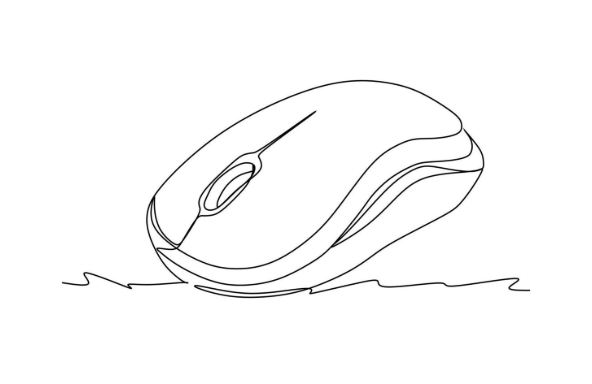
1. Stellen Sie die Anzahl der Scrollleitungen des Bildlaufrads im Windows -System ein
Windows wird mit der Option ausgestattet, die Empfindlichkeit des Bildlaufrads anzupassen. Viele Menschen kennen diese Einstellung nicht. Die Standardeinstellung besteht darin, jedes Mal drei Zeilen zu scrollen, aber manchmal wird es aufgrund von Treibern oder anderen Gründen mehr.
Betriebsschritte:
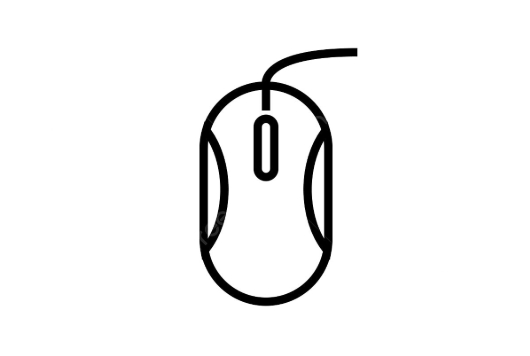
- ?ffnen Sie das Bedienfeld → Maus
- Wechseln Sie zur Registerkarte "Scroller"
- ?ndern Sie im Abschnitt vertikaler Bildlauf die "jeweils folgenden Zeilen scrollen" auf 1 oder 2 (Standard ist 3)
- Klicken Sie auf "Anwenden", um Einstellungen zu speichern
Diese Einstellung ist für die meisten Browser und Bürosoftware effektiv, die für das t?gliche Büro- und Webbrowsingen geeignet sind.
2. Aktualisieren oder ersetzen Sie den Maus -Treiber
Einige Maus -Scrolling -Probleme sind tats?chlich Treiberprobleme, insbesondere für Mausmarken wie Logitech und Razer. Die integrierte Treibersoftware kann das Standardverhalten ?ndern.
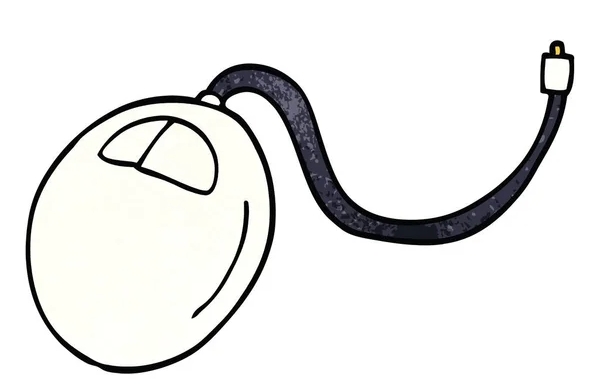
Vorgeschlagene Praktiken:
- Gehen Sie zur offiziellen Website, um die neuesten Treiber -Updates herunterzuladen
- Wenn Sie einen Drittanbieter-Treiber verwenden, k?nnen Sie die offizielle Version deinstallieren und neu installieren
- Einige High-End-M?use verfügen über spezielle Roller-Konfigurationselemente, mit denen die langsame Walzengeschwindigkeit im Treiber getrennt eingestellt werden kann.
Beispielsweise kann die Optionssoftware von Logitech das Verhalten jedes Schlüssel- und Scroll -Rades fein steuern, einschlie?lich der Aktivierung des "Free Scroll" -Modus. In diesem Modus gleitet das Bildlaufrad sehr schnell und wenn Sie nicht daran gew?hnt sind, werden Sie sich zu empfindlich fühlen.
3.. Verwenden Sie die Registrierung, um erweiterte Bildlaufeinstellungen zu ?ndern (erweitert).
Wenn die Systemeinstellungen nutzlos sind, kann es sein, dass einige Software- oder Systemrichtlinien das Mausverhalten beeinflusst haben. Sie k?nnen versuchen, die Registrierung zu diesem Zeitpunkt zu ?ndern.
Bitte unterstützen Sie die Registrierung vor dem Betrieb!
Der Weg ist wie folgt:
HKEY_LOCAL_MACHINE \ Software \ Microsoft \ Windows \ Currentversion \ Explorer \ VolumeControl
Finden Sie einen Wert namens ScrollLines . Wenn nicht, k?nnen Sie einen neuen DWORD -Wert erstellen und auf zwischen 1 und 3 festlegen, was darstellt, wie viele Zeilen für jede Schriftrolle ausgel?st werden.
Wertschreibung:
- -1 bedeutet folgende Systemeinstellungen (Standard -3 -Zeilen)
- Je kleiner der Wert, desto langsamer wird er rollen
Diese Methode eignet sich besser für Personen, die ein wenig über Computer -Grundlagen wissen. Gew?hnliche Benutzer empfehlen, zuerst die ersten beiden Methoden auszuprobieren.
4. physikalische Probleme k?nnen nicht ignoriert werden
Wenn Ihre Maus seit mehreren Jahren verwendet wird, kann die Walze selbst getragen oder schmutzig sein, was das Signal instabil und das schnelle Scrollen wie ein "Sprunggitter" hat.
Sie k?nnen es versuchen:
- Reinigen Sie die Rollenlücke mit Alkoholabstrich
- Versuchen Sie, die Maus zu wechseln (z. B. eine neue Maus zu ?ndern, um sie zu testen)
- Wenn es sich um eine mechanische Walze handelt, prüfen Sie, ob eine Verz?gerung oder Lockerung vorliegt
Diese Art von Problem ist bei M?usen unter 100 Yuan h?ufiger. Wenn es sich um eine Maus handelt, ist es einfacher, sie direkt zu ?ndern.
Grunds?tzlich werden diese Methoden alle von den Systemeinstellungen bis zur Hardware -Inspektion abgedeckt. In den meisten F?llen k?nnen Sie dies tun, indem Sie Windows -Einstellungen anpassen oder den Treiber aktualisieren. Wenn es wirklich nicht funktioniert, betrachten Sie andere Methoden.
Das obige ist der detaillierte Inhalt vonSo reparieren Sie Maus -Schriftrollen zu schnell. Für weitere Informationen folgen Sie bitte anderen verwandten Artikeln auf der PHP chinesischen Website!

Hei?e KI -Werkzeuge

Undress AI Tool
Ausziehbilder kostenlos

Undresser.AI Undress
KI-gestützte App zum Erstellen realistischer Aktfotos

AI Clothes Remover
Online-KI-Tool zum Entfernen von Kleidung aus Fotos.

Clothoff.io
KI-Kleiderentferner

Video Face Swap
Tauschen Sie Gesichter in jedem Video mühelos mit unserem v?llig kostenlosen KI-Gesichtstausch-Tool aus!

Hei?er Artikel

Hei?e Werkzeuge

Notepad++7.3.1
Einfach zu bedienender und kostenloser Code-Editor

SublimeText3 chinesische Version
Chinesische Version, sehr einfach zu bedienen

Senden Sie Studio 13.0.1
Leistungsstarke integrierte PHP-Entwicklungsumgebung

Dreamweaver CS6
Visuelle Webentwicklungstools

SublimeText3 Mac-Version
Codebearbeitungssoftware auf Gottesniveau (SublimeText3)
 Wie deaktiviere ich die Vorschau der Taskleisten-Miniaturansichten in Win11? Deaktivieren Sie die Anzeige der Miniaturansichten der Taskleistensymbole durch Bewegen der Maus
Feb 29, 2024 pm 03:20 PM
Wie deaktiviere ich die Vorschau der Taskleisten-Miniaturansichten in Win11? Deaktivieren Sie die Anzeige der Miniaturansichten der Taskleistensymbole durch Bewegen der Maus
Feb 29, 2024 pm 03:20 PM
In diesem Artikel erfahren Sie, wie Sie die Miniaturbildfunktion deaktivieren, die angezeigt wird, wenn die Maus das Taskleistensymbol im Win11-System bewegt. Diese Funktion ist standardm??ig aktiviert und zeigt eine Miniaturansicht des aktuellen Fensters der Anwendung an, wenn der Benutzer den Mauszeiger über ein Anwendungssymbol in der Taskleiste bewegt. Einige Benutzer empfinden diese Funktion jedoch m?glicherweise als weniger nützlich oder st?rend für ihr Erlebnis und m?chten sie deaktivieren. Miniaturansichten in der Taskleiste k?nnen Spa? machen, aber auch ablenken oder st?ren. Wenn man bedenkt, wie oft Sie mit der Maus über diesen Bereich fahren, haben Sie m?glicherweise ein paar Mal versehentlich wichtige Fenster geschlossen. Ein weiterer Nachteil besteht darin, dass es mehr Systemressourcen verbraucht. Wenn Sie also nach einer M?glichkeit suchen, ressourceneffizienter zu arbeiten, zeigen wir Ihnen, wie Sie es deaktivieren k?nnen. Aber
 Razer |. Die kabellose Pokémon Gengar-Maus und das Mauspad sind jetzt zum Setpreis von 1.549 Yuan erh?ltlich
Jul 19, 2024 am 04:17 AM
Razer |. Die kabellose Pokémon Gengar-Maus und das Mauspad sind jetzt zum Setpreis von 1.549 Yuan erh?ltlich
Jul 19, 2024 am 04:17 AM
Laut Nachrichten dieser Website vom 12. Juli kündigte Razer heute die Einführung der kabellosen Maus und des Mauspads Razer|Pokémon Gengar an. Die Einzelproduktpreise betragen 1.299 Yuan bzw. 299 Yuan, und der Paketpreis inklusive der beiden Produkte betr?gt 1.549 Yuan. Dies ist nicht das erste Mal, dass Razer Peripherieprodukte mit Gengar-Co-Branding auf den Markt bringt. Im Jahr 2023 brachte Razer die Gaming-Maus Yamata Orochi V2 im Gengar-Stil auf den Markt. Die beiden dieses Mal eingeführten neuen Produkte verwenden alle einen dunkelvioletten Hintergrund, der dem Erscheinungsbild der Ghost-, Ghost- und Gengar-Familien ?hnelt. Sie sind mit den Umrissen dieser drei Pokémon und Pokéb?llen bedruckt, mit dem Charakter Gengar in der Mitte gro?es, farbenfrohes Bild eines klassischen Pokémon vom Typ Geist. Auf dieser Website wurde festgestellt, dass die drahtlose Maus Razer|Pokémon Gengar auf der zuvor ver?ffentlichten Viper V3 Professional Edition basiert. Sein Gesamtgewicht betr?gt 55 g und es ist mit Razers FOC der zweiten Generation ausgestattet
 HP bringt die Softmaus Professor 1 mit drei Modi auf den Markt: 4000 DPI, Blue Shadow RAW3220, Erstpreis 99 Yuan
Apr 01, 2024 am 09:11 AM
HP bringt die Softmaus Professor 1 mit drei Modi auf den Markt: 4000 DPI, Blue Shadow RAW3220, Erstpreis 99 Yuan
Apr 01, 2024 am 09:11 AM
Laut Nachrichten dieser Website vom 31. M?rz hat HP kürzlich auf JD.com eine Professor1-Bluetooth-Maus mit drei Modi auf den Markt gebracht, die in den Farben Schwarz und Wei? in Milchtee erh?ltlich ist. Der Anfangspreis betr?gt 99 Yuan und eine Anzahlung von 10 Yuan ist erforderlich . Berichten zufolge wiegt diese Maus 106 Gramm, hat ein ergonomisches Design, misst 127,02 x 79,59 x 51,15 mm, verfügt über sieben optionale 4000-DPI-Stufen, ist mit einem Blue Shadow RAW3220-Sensor ausgestattet und verwendet angeblich einen 650-mAh-Akku kann mit einer einzigen Ladung 2 Monate lang verwendet werden. Die dieser Site beigefügten Mausparameterinformationen lauten wie folgt:
 Die Produkte der VGN-Co-Branding-Tastatur- und Mausserie ?Elden's Circle' sind jetzt in den Regalen: Lani / Faded One benutzerdefiniertes Thema, ab 99 Yuan
Aug 12, 2024 pm 10:45 PM
Die Produkte der VGN-Co-Branding-Tastatur- und Mausserie ?Elden's Circle' sind jetzt in den Regalen: Lani / Faded One benutzerdefiniertes Thema, ab 99 Yuan
Aug 12, 2024 pm 10:45 PM
Laut Nachrichten dieser Website vom 12. August hat VGN am 6. August die gemeinsame Tastatur- und Mausserie ?Elden Ring“ auf den Markt gebracht, die Tastaturen, M?use und Mauspads umfasst, die im individuellen Design von Lani/Faded One gestaltet sind Es wurde auf JD.com zum Preis von 99 Yuan ver?ffentlicht. Die dieser Website beigefügten Informationen zu neuen Co-Branding-Produkten lauten wie folgt: VGN丨Elden Law Ring S99PRO-Tastatur Diese Tastatur verwendet ein Geh?use aus reiner Aluminiumlegierung, erg?nzt durch eine fünfschichtige Schalld?mpferstruktur, verwendet eine GASKET-Blattfederstruktur und verfügt über eine einzelne -Tasten-Schlitzplatine und Tastenkappen aus PBT-Material in Originalh?he, personalisierte Rückwandplatine aus Aluminiumlegierung; unterstützt Drei-Modus-Verbindung und SMARTSPEEDX-Technologie mit geringer Latenz, verbunden mit VHUB, kann es ab 549 Yuan mehrere Ger?te auf einmal verwalten; VGN丨Elden French Ring F1PROMAX kabellose Maus die Maus
 Microsoft Word kann keinen Text mit der Maus ausw?hlen oder hervorheben
Feb 20, 2024 am 09:54 AM
Microsoft Word kann keinen Text mit der Maus ausw?hlen oder hervorheben
Feb 20, 2024 am 09:54 AM
In diesem Artikel werden Probleme untersucht, die auftreten k?nnen, wenn die Maus keinen Text in Microsoft Word ausw?hlen oder hervorheben kann, und wie diese behoben werden k?nnen. Warum kann ich in Microsoft Word keinen Text ausw?hlen? Die Unf?higkeit, Text in MSWord auszuw?hlen, kann verschiedene Ursachen haben, z. B. Berechtigungseinschr?nkungen, Dokumentschutz, Probleme mit dem Maustreiber oder Dateibesch?digung. Nachfolgend finden Sie L?sungen für diese Probleme. Fix Microsoft Word kann mit der Maus keinen Text ausw?hlen oder hervorheben. Wenn Microsoft Word mit der Maus keinen Text ausw?hlen oder hervorheben kann, befolgen Sie die unten aufgeführten L?sungen: Stellen Sie sicher, dass Ihre linke Maustaste funktioniert. überprüfen Sie, ob Sie berechtigt sind, die Datei zu ?ndern. Aktualisieren Sie den Treiber Ihrer Maus
 In welchem ??Ordner befindet sich der Razer-Maustreiber?
Mar 02, 2024 pm 01:28 PM
In welchem ??Ordner befindet sich der Razer-Maustreiber?
Mar 02, 2024 pm 01:28 PM
Viele Benutzer wissen nicht, wo die von ihren Razer-Treibern installierten Dateien gespeichert sind. Diese Treiberdateien werden normalerweise auf der Systemfestplatte installiert, bei der es sich um das Laufwerk C des Computers handelt. Der genaue Speicherort befindet sich im RAZE-Ordner unter ?Programme“. In welchem ??Ordner befindet sich der Razer-Maustreiber? A: Im RAZE-Ordner unter ?Programme“ auf dem Systemlaufwerk C. Im Allgemeinen wird der Treiber auf dem Laufwerk C installiert. Suchen Sie ihn einfach anhand des Speicherorts. Einführung in die Installationsmethode für Razer-Maustreiber 1. Doppelklicken Sie nach dem Herunterladen der Datei von der offiziellen Website, um die heruntergeladene EXE-Datei auszuführen. 2. Warten Sie, bis die Software geladen ist. 3. Hier k?nnen Sie ausw?hlen, welchen Treiber Sie installieren m?chten. 4. Klicken Sie nach der Auswahl unten rechts auf ?Installieren“.
 Colorful bringt die kabellose Gaming-Maus M900 Pro auf den Markt: ergonomische Form für die rechte Hand, 8K-Nano-Empf?nger, ab 199 Yuan
Mar 23, 2024 pm 05:16 PM
Colorful bringt die kabellose Gaming-Maus M900 Pro auf den Markt: ergonomische Form für die rechte Hand, 8K-Nano-Empf?nger, ab 199 Yuan
Mar 23, 2024 pm 05:16 PM
Laut Nachrichten dieser Website brachte Delux am 22. M?rz die kabellose Gaming-Maus M900Pro mit ergonomischer Rechtsh?nderform auf den Markt. Der erste Vorverkaufspreis beginnt bei 199 Yuan. Das farbenfrohe M900Pro ist ergonomisch für Rechtsh?nder konzipiert und für Benutzer mit mittelgro?en bis gro?en H?nden konzipiert. Es wiegt 63 g und ist mit einer matten UV-Beschichtung versehen. Die Maus verwendet den PAW3395-Sensor, der ursprüngliche Nano-Empf?nger unterstützt eine drahtlose Rücklaufrate von 8000 Hz, ist mit der Huannuo Blue Shell Pink Dot-Mikrobewegung ausgestattet und wird standardm??ig mit einer RGB-Ladestation und Anti-Rutsch-Aufklebern geliefert. Darüber hinaus unterstützt die Maus auch Funktionen wie LOD-Anpassung, vollst?ndige Tastenanpassung, benutzerdefinierte Welligkeitskontrolle und Geradenkorrektur. Sie ist mit PTFE-Fu?polstern, einer 1,6 m langen Fallschirmschnur und einem integrierten Aufbewahrungsfach für den Empf?nger ausgestattet. Diese Seite fasst die spezifischen Parameter dieser Maus wie folgt zusammen: Farbe: Schwarz, Wei?, Rot
 Was bedeutet Maus-CPI?
Feb 12, 2024 pm 09:40 PM
Was bedeutet Maus-CPI?
Feb 12, 2024 pm 09:40 PM
Der CPI wird auch als Countperinch bezeichnet. Je h?her der CPI-Wert, desto empfindlicher ist die Maus. In diesem Artikel erhalten Sie eine Einführung in die Funktion die CPI-Taste der Maus. Was bedeutet cpi? Die linke Taste wird zur rechten Taste. Wie stellt man die Maus ein? Antwort: Die Zahl der Koordinaten Die bei dynamischer Bewegung pro Zoll rückgekoppelten Punkte sind die Empfindlichkeit der Maus. Einführung in die Tastenfunktionen: 1. Passen Sie die Mausbewegungsgeschwindigkeit an. 2. Passen Sie die Mausempfindlichkeit an, indem Sie die CPI-Taste drücken. 3. Dynamische Indikatoren zur Messung der Mausempfindlichkeit.






